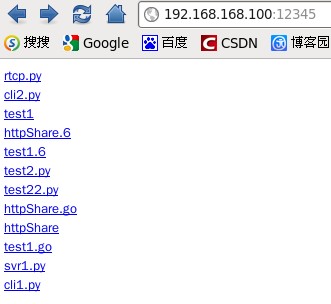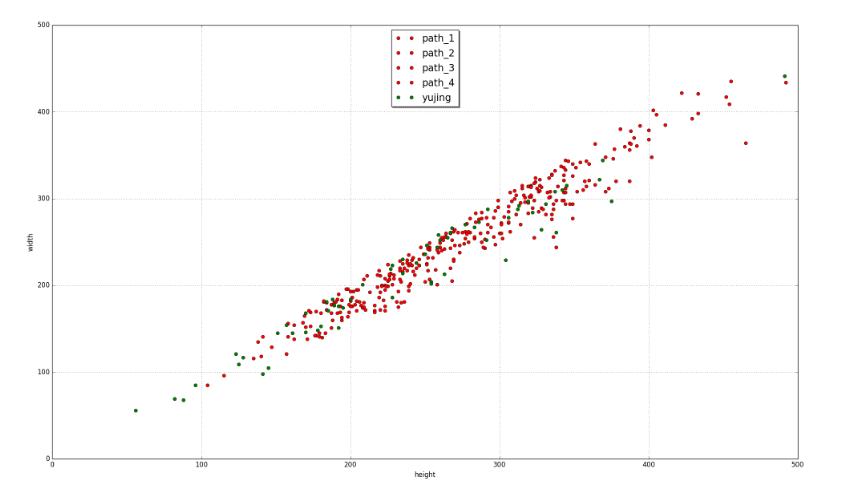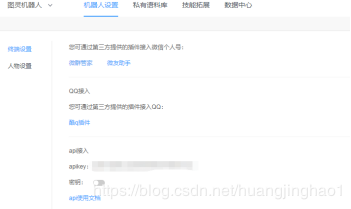opencv python 2D直方图的示例代码
Histograms - 3 : 2D Histograms
我们已经计算并绘制了一维直方图,因为我们只考虑一个特征,即像素的灰度强度值.但在二维直方图中,需要考虑两个特征,通常,它用于查找颜色直方图,其中两个要素是每个像素的色调和饱和度值.
OpenCV中的2D直方图
使用函数cv.calcHist(), 对于颜色直方图,我们需要将图像从BGR转换为HSV。 (请记住,对于1D直方图,我们从BGR转换为灰度)。对于2D直方图,其参数将修改如下:
- channels = [0,1]:因为我们需要同时处理H(色调Hue)和S(饱和度Saturation).
- bins = [180,256]:180对应H,256对应S.
- range = [0,180,0,256]:色调值介于0到180之间,饱和度介于0到256之间.
import cv2
import numpy as np
from matplotlib import pyplot as plt
img = cv2.imread('img.jpg')
hsv = cv2.cvtColor(img,cv2.COLOR_BGR2HSV)
hist = cv2.calcHist([hsv], [0, 1], None, [180, 256], [0, 180, 0, 256])
Numpy中的2D直方图
np.histogram2d(). (注意,对于1D直方图,我们使用np.histogram())
第一个参数是H平面,第二个是S平面,第三个是每个bins的数量,第四个是它们的范围
绘制2D直方图
方法 - 1:使用cv.imshow()
我们得到的结果是一个大小为180x256的二维数组. 因此我们可以像使用cv.imshow()函数一样正常显示它们. 它将是一个灰度图像,它不会告诉你什么颜色,除非你知道不同颜色的色调.
方法-2:使用Matplotlib
我们可以使用matplotlib.pyplot.imshow()函数绘制具有不同颜色图的2D直方图. 它让我们更好地了解不同的像素密度, 但是,除非你知道不同颜色的色调值,否则这也不会让我们知道第一眼看到的是什么颜色. 它简单而且更好.
代码:
import cv2
import numpy as np
from matplotlib import pyplot as plt
img = cv2.imread('img6.png')
hsv = cv2.cvtColor(img,cv2.COLOR_BGR2HSV)
hist = cv2.calcHist([hsv], [0,1], None, [180,256], [0,180,0,256])
plt.imshow(hist, interpolation='nearest')
plt.show()

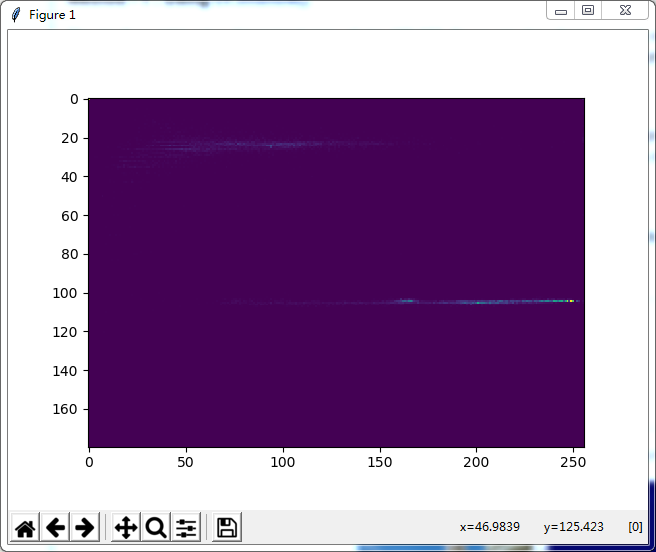
在直方图中,你可以看到H=100和S=200附近的一些高值,它对应于天空的蓝色.同样,在H=25和S=100附近也可以看到另一个峰值,它对应着宫殿的黄色.
方法-3:OpenCV样本风格
在Opencv-Python2样本中有一个用于颜色直方图的示例代码(samples/python/color_histogram.py).如果您运行代码,您可以看到直方图显示相应的颜色,或者简单地输出一个颜色编码的直方图.它的结果非常好(尽管您需要添加一些额外的行).
在这段代码中,作者在HSV中创建了一个彩色地图,然后将其转换为BGR,生成的直方图图像与此颜色图相乘,他还使用一些预处理步骤来移除小的孤立像素,从而形成一个良好的直方图.

以上就是本文的全部内容,希望对大家的学习有所帮助,也希望大家多多支持【听图阁-专注于Python设计】。